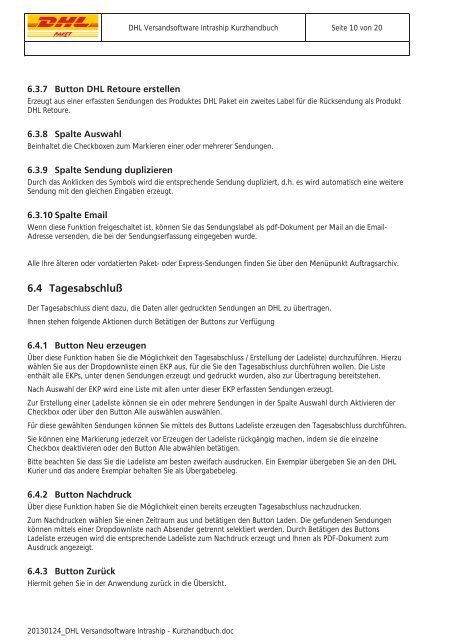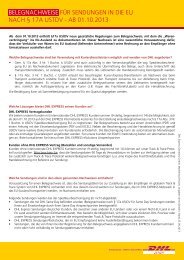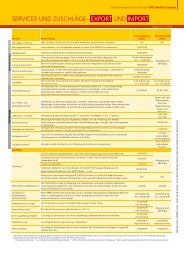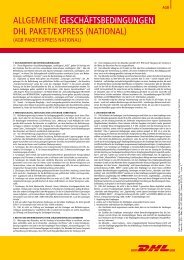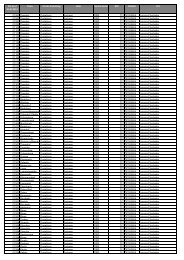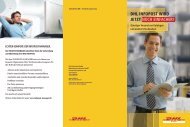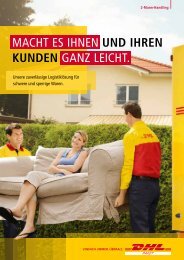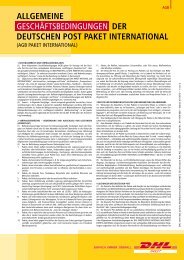DHL Versandsoftware Intraship Kurzhandbuch
DHL Versandsoftware Intraship Kurzhandbuch
DHL Versandsoftware Intraship Kurzhandbuch
Sie wollen auch ein ePaper? Erhöhen Sie die Reichweite Ihrer Titel.
YUMPU macht aus Druck-PDFs automatisch weboptimierte ePaper, die Google liebt.
<strong>DHL</strong> <strong>Versandsoftware</strong> <strong>Intraship</strong> <strong>Kurzhandbuch</strong> Seite 10 von 20<br />
6.3.7 Button <strong>DHL</strong> Retoure erstellen<br />
Erzeugt aus einer erfassten Sendungen des Produktes <strong>DHL</strong> Paket ein zweites Label für die Rücksendung als Produkt<br />
<strong>DHL</strong> Retoure.<br />
6.3.8 Spalte Auswahl<br />
Beinhaltet die Checkboxen zum Markieren einer oder mehrerer Sendungen.<br />
6.3.9 Spalte Sendung duplizieren<br />
Durch das Anklicken des Symbols wird die entsprechende Sendung dupliziert, d.h. es wird automatisch eine weitere<br />
Sendung mit den gleichen Eingaben erzeugt.<br />
6.3.10 Spalte Email<br />
Wenn diese Funktion freigeschaltet ist, können Sie das Sendungslabel als pdf-Dokument per Mail an die Email-<br />
Adresse versenden, die bei der Sendungserfassung eingegeben wurde.<br />
Alle Ihre älteren oder vordatierten Paket- oder Express-Sendungen finden Sie über den Menüpunkt Auftragsarchiv.<br />
6.4 Tagesabschluß<br />
Der Tagesabschluss dient dazu, die Daten aller gedruckten Sendungen an <strong>DHL</strong> zu übertragen.<br />
Ihnen stehen folgende Aktionen durch Betätigen der Buttons zur Verfügung<br />
6.4.1 Button Neu erzeugen<br />
Über diese Funktion haben Sie die Möglichkeit den Tagesabschluss / Erstellung der Ladeliste) durchzuführen. Hierzu<br />
wählen Sie aus der Dropdownliste einen EKP aus, für die Sie den Tagesabschluss durchführen wollen. Die Liste<br />
enthält alle EKPs, unter denen Sendungen erzeugt und gedruckt wurden, also zur Übertragung bereitstehen.<br />
Nach Auswahl der EKP wird eine Liste mit allen unter dieser EKP erfassten Sendungen erzeugt.<br />
Zur Erstellung einer Ladeliste können sie ein oder mehrere Sendungen in der Spalte Auswahl durch Aktivieren der<br />
Checkbox oder über den Button Alle auswählen auswählen.<br />
Für diese gewählten Sendungen können Sie mittels des Buttons Ladeliste erzeugen den Tagesabschluss durchführen.<br />
Sie können eine Markierung jederzeit vor Erzeugen der Ladeliste rückgängig machen, indem sie die einzelne<br />
Checkbox deaktivieren oder den Button Alle abwählen betätigen.<br />
Bitte beachten Sie dass Sie die Ladeliste am besten zweifach ausdrucken. Ein Exemplar übergeben Sie an den <strong>DHL</strong><br />
Kurier und das andere Exemplar behalten Sie als Übergabebeleg.<br />
6.4.2 Button Nachdruck<br />
Über diese Funktion haben Sie die Möglichkeit einen bereits erzeugten Tagesabschluss nachzudrucken.<br />
Zum Nachdrucken wählen Sie einen Zeitraum aus und betätigen den Button Laden. Die gefundenen Sendungen<br />
können mittels einer Dropdownliste nach Absender getrennt selektiert werden. Durch Betätigen des Buttons<br />
Ladeliste erzeugen wird die entsprechende Ladeliste zum Nachdruck erzeugt und Ihnen als PDF-Dokument zum<br />
Ausdruck angezeigt.<br />
6.4.3 Button Zurück<br />
Hiermit gehen Sie in der Anwendung zurück in die Übersicht.<br />
20130124_<strong>DHL</strong> <strong>Versandsoftware</strong> <strong>Intraship</strong> - <strong>Kurzhandbuch</strong>.doc